قم بفتح جميع أجهزة iPhone/iPod/iPad الخاصة بك عن طريق مسح رمز المرور وإزالة معرف Apple بالكامل.
4 طرق فعالة لفتح قفل iPhone دون الحاجة إلى رمز مرور أو Face ID
قد يبدو الأمر محبطًا، ولكن بعد عدة محاولات لإدخال رمز المرور، ينتهي بك الأمر إلى جعل جهاز iPhone الخاص بك مقفلاً أو معطلاً. إن نسيان رمز المرور الخاص بجهاز iPhone أمر مرهق، ناهيك عن عدم عمل Face ID. لذا، هل توجد طريقة لفتح قفل iPhone بدون Face ID أو رمز مرور؟ لحسن الحظ، وجدت هذا المقال. يتضمن هذا المنشور أكثر الطرق فعالية لفتح قفل جهاز iPhone الخاص بك دون استخدام رمز مرور وFace ID.
قائمة الدليل
الجزء 1. أسهل طريقة لفتح قفل iPhone بدون رمز مرور أو Face ID الجزء 2. كيفية فتح قفل iPhone بدون رمز مرور أو Face ID عبر iCloud الجزء 3. استخدام مسح iPhone لإلغاء القفل بدون رمز مرور أو Face ID [15.2 أو أحدث] الجزء 4. كيفية فتح قفل iPhone بدون رمز مرور أو Face ID باستخدام iTunes/Finder الجزء 5. الأسئلة الشائعة حول كيفية فتح قفل iPhone بدون رمز مرور أو Face IDالجزء 1. أسهل طريقة لفتح قفل iPhone بدون رمز مرور أو Face ID
لقد شعرت بالتوتر بالفعل لأنك نسيت رمز المرور الخاص بهاتفك iPhone، مما يجعلك تجد على الفور كيفية إلغاء قفل iPhone بدون Face ID أو رمز المرور. لا داعي للتوتر بعد الآن، 4 برنامج ايزي سوفت لفتح قفل الايفون سيساعدك هذا البرنامج على استعادة إمكانية الوصول مرة أخرى بعد قفل جهازك iPhone بسهولة. يمكن لهذه الأداة إزالة جميع قيود كلمة المرور التي تمنعك من الدخول بعد قفل جهازك iPhone. علاوة على ذلك، ستلائمك هذه الأداة بالتأكيد أياً كان طراز أو إصدار جهاز iPhone الخاص بك، حيث إنها تدعم iPhone 16 وما إلى ذلك، فضلاً عن أجهزة iOS الأخرى. لذا إذا كنت تبحث عن أسهل طريقة لإلغاء قفل iPhone بدون رمز مرور أو Face ID، فإن 4Easysoft iPhone Unlocker هو كل ما تحتاجه!

قادر على إزالة الحالة المعطلة من جهاز iPhone الخاص بك وتنشيطه مرة أخرى بكل سهولة.
متاح لجميع إصدارات iOS وموديلات iPhone وiPod وiPad.
تجاوز قيود وقت الشاشة دون أي فقدان لبياناتك.
مجهز بالقدرة على حل مشكلات رمز المرور الخاصة بـ iPhone في أي سيناريو، مثل نسيان كلمات المرور، والشاشات المكسورة، والقيود الزمنية، وما إلى ذلك.
100% آمن
100% آمن
كيفية فتح قفل iPhone بدون رمز مرور أو Face ID باستخدام 4Easysoft iPhone Unlocker
الخطوة 1قم بزيارة 4 برنامج ايزي سوفت لفتح قفل الايفون لتثبيت الأداة على جهاز الكمبيوتر الذي يعمل بنظامي التشغيل Windows وMac. بعد التثبيت، قم بتشغيل الأداة، وتوصيل جهاز iPhone بالكمبيوتر، ثم انقر فوق مسح رمز المرور الخيار. يرجى قراءة الإشعار بعناية، ثم تحديد المربع يبدأ زر.

الخطوة 2ستقوم الأداة بفحص جهاز iPhone الخاص بك تلقائيًا وإظهار جميع المعلومات الخاصة به. قم بتأكيد المعلومات وحدد المربع يبدأ زر لتنزيل حزمة البرامج الثابتة.

الخطوه 3انتظر حتى تنتهي الأداة من التنزيل، يستغرق الأمر بضع دقائق، وبعد ذلك أدخل 0000 لـ تأكيد فتح القفل وانقر على الغاء القفل زر.

الخطوة 4أخيرًا، انتظر حتى تنتهي الأداة من عملية مسح رمز المرور للشاشة، وبمجرد الانتهاء من ذلك، يمكنك فتح جهاز iPhone الخاص بك مرة أخرى دون أي عوائق تتعلق برمز المرور.
الجزء 2. كيفية فتح قفل iPhone بدون رمز مرور أو Face ID عبر iCloud
في حالة تمكين ميزة "العثور على جهاز iPhone" من قبل، فإن حساب iCloud الخاص بك هو الحل الأفضل لك أيضًا. يمكنك استخدام هذه الطريقة لمحو جميع إعداداتك على جهاز iPhone، بما في ذلك حذف رمز المرور وFace ID. فيما يلي الخطوات العملية حول كيفية إلغاء قفل iPhone بدون Face ID أو رمز المرور من خلال iCloud.
الخطوة 1على جهاز الكمبيوتر الخاص بك، قم بتشغيل المتصفح الخاص بك وقم بزيارة موقع iCloud. قم بتسجيل الدخول إلى حساب iCloud الخاص بك من خلال معرف Apple الخاص بك، والذي يجب أن يكون أيضًا نفس المعرف الذي تستخدمه عند تسجيل الدخول على جهاز iPhone الخاص بك. بدلاً من ذلك، يمكنك استخدام هاتف أو جهاز لوحي آخر إذا لم يكن لديك جهاز كمبيوتر.
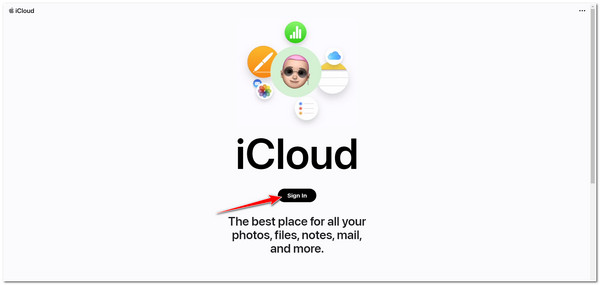
الخطوة 2بعد ذلك، انقر فوق البحث عن آيفون في قائمة الخيارات، وسيُطلب منك إدخال معرف Apple الخاص بك مرة أخرى.
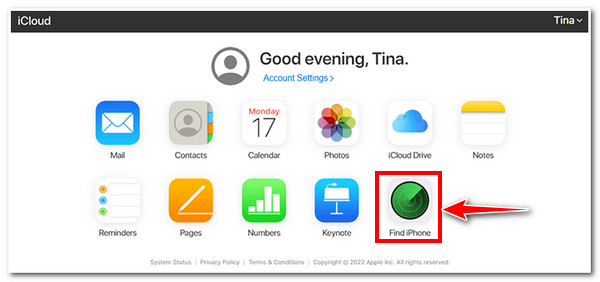
الخطوه 3بعد ذلك ضع علامة صح على القائمة المنسدلة للآيفون ابحث عن جهاز iPhone الخاص بك وانقر عليه. ثم من بين الخيارات الثلاثة، حدد المربع محو اي فون زر.
الخطوة 4ستبدأ عملية مسح بيانات جهاز iPhone تلقائيًا. وبمجرد الانتهاء من ذلك، يمكنك الآن استخدام جهاز iPhone المعطل. علاوة على ذلك، من المرجح أنك تستخدم جهاز iOS جديدًا ستقوم بإعداده لأول مرة.
الجزء 3. استخدام مسح iPhone لإلغاء القفل بدون رمز مرور أو Face ID [15.2 أو أحدث]
كما أن أبسط طريقة لإلغاء قفل iPhone بدون رمز مرور أو Face ID هي استخدام ميزة Erase iPhone. إذا كنت أحد مستخدمي iPhone بنظام iOS الإصدار 15.2 أو أحدث، فلن تتمكن من الوصول إلى هذه النافذة أو الخيار إلا بعد إدخال رمز مرور غير صحيح سبع مرات على الأقل. تتيح لك هذه الميزة إعادة تعيين رمز المرور الخاص بك دون استخدام جهاز كمبيوتر؛ ومع ذلك، قبل أن تتمكن من القيام بهذه الطريقة، هناك بعض الأشياء التي يجب مراعاتها.
أولاً، يجب أن تتذكر معرف Apple الخاص بك أو رمز المرور؛ إذا لم يكن الأمر كذلك، فلا يمكنك متابعة العملية بمجرد وصولك إلى الخطوة التي ستدخل فيها معرف Apple الخاص بك. ثانيًا، إذا لم يكن جهاز iPhone الخاص بك متصلاً بالإنترنت قبل قفله، فلا يمكنك القيام بهذه الطريقة. أخيرًا، يجب تسجيل الدخول إلى معرف Apple الخاص بك قبل حدوث مشكلة قفل iPhone. بخلاف ذلك، ربما لا يمكنك رؤية ميزة Erase iPhone. مرة أخرى، تظهر هذه الميزة أو الخيار فقط إذا كنت تستخدم iPhone 16 أو أحدث. لذا دون مزيد من اللغط، دعنا نرى كيفية إلغاء قفل iPhone بدون Face ID أو رمز المرور باستخدام ميزة Erase iPhone في نظام التشغيل iOS 15.2 أو أحدث.
الخطوة 1أدخل رمز المرور غير الصحيح سبع مرات وانتظر حتى قفل الأمان تظهر الشاشة. في الزاوية اليمنى السفلية، انقر على محو اي فون خيار.
الخطوة 2على الشاشة الجديدة، سيعرض لك جهاز iPhone الخاص بك مسح كافة المحتويات والإعدادات مع بعض المعلومات أدناه. انقر فوق خيار مسح iPhone مرة أخرى.
الخطوه 3بعد ذلك، سيُطلب منك إدخال معرف Apple الخاص بك لتسجيل الخروج من حسابك وبدء إعادة ضبط المصنع، مما يؤدي أيضًا إلى مسح جهاز iPhone الخاص بك.
الخطوة 4وأخيرًا، سيظهر شريط التقدم وأيقونة Apple وانتظر حتى تنتهي العملية.
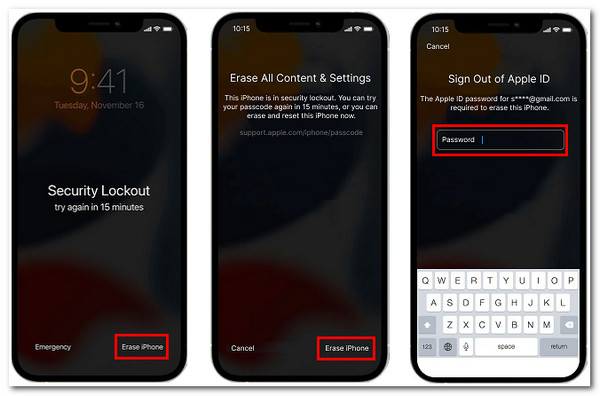
الجزء 4. كيفية فتح قفل iPhone بدون رمز مرور أو Face ID باستخدام iTunes/Finder
هناك طريقة أخرى فعالة لكيفية فتح قفل iPhone بدون رمز مرور أو Face ID وهي استخدام iTunes. يمكن لـ iTunes أيضًا حذف جميع أنواع البيانات، بما في ذلك رمز المرور الخاص بك، مما يتيح لك استعادة أو الوصول إلى iPhone المقفل. ومع ذلك، لن تنطبق هذه الطريقة إلا إذا قمت بمزامنة iPhone الخاص بك مع iTunes. للقيام بهذه الطريقة، عليك تحويل iPhone الخاص بك إلى وضع الاسترداد وربطه بالكمبيوتر عبر كابل USB. للقيام بذلك، تحتاج أولاً إلى التأكد من أنك قمت حاليًا بتثبيت أحدث إصدار من iTunes وإغلاقه إذا كان مفتوحًا، ثم اتبع الخطوات البسيطة أدناه:
الخطوة 1قم بتوصيل جهاز iPhone الخاص بك على جهاز الكمبيوتر الخاص بك عبر كابل USB. ثم ضع جهازك المحمول في وضع الاسترداد لفتح قفل iPhone بدون رمز مرور أو Face ID.
ملحوظة: لا تحتوي جميع أجهزة iOS على نفس الطريقة لوضع جهاز iPhone الخاص بك في وضع الاسترداد؛ حيث تعتمد جميعها على إصدار iOS الذي تستخدمه حاليًا.
● بالنسبة لأولئك المستخدمين آيفون 8 أو الأحدث، هذه هي الطريقة التي يمكنك بها تحويل جهازك إلى وضع الاسترداد: اضغط على الزر وحرره فورًا رفع مستوى الصوت الزر. وينطبق نفس الشيء على اخفض الصوت الزر. بعد ذلك، اضغط مع الاستمرار على جانب الزر حتى وضع الاسترداد يظهر على الشاشة.
● خلاف ذلك، إذا كنت ايفون 7 المستخدم، إليك كيفية القيام بذلك: يجب عليك الضغط مع الاستمرار على زر جهازك في نفس الوقت الجانب وخفض الصوت الأزرار. استمر في الضغط على الأزرار حتى تظهر وضع الاسترداد يظهر على الشاشة.
● أخيرًا، بالنسبة لأولئك الذين يستخدمون حاليًا آيفون 6s أو قبل ذلك: اضغط مع الاستمرار على كلا الزرين بيت و جانب اضغط على الأزرار في نفس الوقت، ثم انتظر وضع الاسترداد على شاشتك.
الخطوة 2افتح برنامج iTunes حتى يبدأ في اكتشاف جهاز iPhone الخاص بك. بعد ذلك، سيظهر مربع حوار على الشاشة. انقر فوق يعيد الخيار في مربع الحوار.
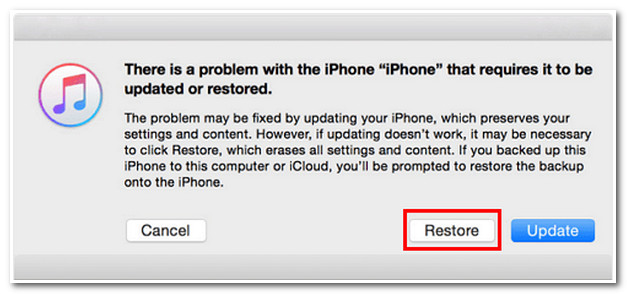
الخطوه 3أخيرًا، سيؤكد iTunes اختيارك من خلال عرض مربع حوار آخر يسألك عما إذا كنت تريد إجراء إعادة ضبط المصنع على جهاز iPhone الخاص بك. حدد المربع الاستعادة والتحديث خيار لبدء العملية أخيرًا. بعد ذلك، يمكنك الآن إعداد جهاز iPhone الخاص بك مرة أخرى، تمامًا كما قمت بإعداده في المرة الأولى.
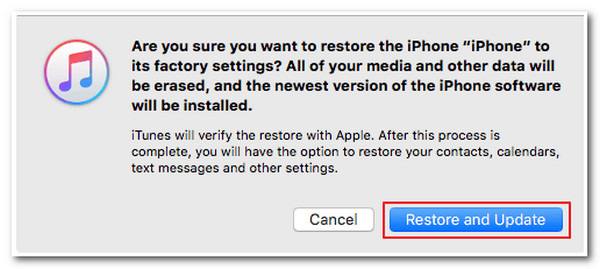
بخلاف ذلك، بالنسبة لمستخدمي أجهزة Mac الذين يستخدمون نظام التشغيل Catalina/Sequoia OS بدون iTunes، يرجى الرجوع إلى الخطوات أدناه حول كيفية إلغاء قفل iPhone بدون Face ID أو رمز المرور من خلال Finder:
الخطوة 1إطلاق مكتشف على جهاز Mac الخاص بك وربط جهاز iPhone الخاص بك باستخدام كابل USB.
الخطوة 2ينطبق الأمر نفسه على الخطوة 2 من iTunes، تحويل جهاز iPhone الخاص بك إلى وضع الاسترداد وفقاً لذلك.
الخطوه 3يظهر خياران على شاشتك؛ حدد المربع يعيد زر.
الخطوة 4أخيرًا، سيعرض لك Finder الأحكام والشروط، والتي يتعين عليك الموافقة عليها، والبدء في تنزيل حزمة البرامج الثابتة. بعد ذلك، سيتعين عليك الانتظار حتى تنتهي عملية الاستعادة.
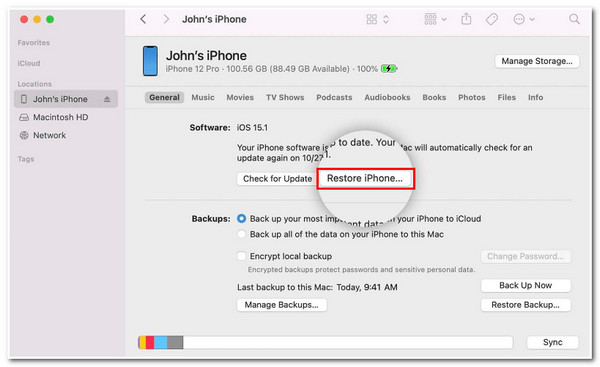
الجزء 5. الأسئلة الشائعة حول كيفية فتح قفل iPhone بدون رمز مرور أو Face ID
-
هل يمكنني استعادة الوصول إلى جهاز iPhone المقفل/المعطل دون فقدان البيانات؟
لسوء الحظ، لا يمكنك حل هذه المشكلة إلا بالتضحية ببياناتك. إذا نسيت رمز المرور الخاص بجهاز iPhone، فستحتاج إلى استعادة جهازك، مما سيؤدي إلى حذف بياناتك. ومع ذلك، 4إيزي سوفت لاستعادة بيانات الأيفون من المستحسن استعادة بياناتك.
-
ما هي البيانات التي سيتم حذفها بالضبط بعد استعادة جهاز iPhone الخاص بي؟
ستؤدي استعادة جهاز iPhone الخاص بك إلى حذف جميع البيانات المتعلقة بك كمستخدم. ستؤدي استعادة جهاز iPhone الخاص بك إلى حذف جميع صورك وتطبيقاتك ومستنداتك الموجودة على وحدة التخزين الخاصة بك. ولكن يمكنك منع ذلك إذا قمت بعمل نسخة احتياطية منتظمة لملفات جهاز iPhone الخاص بك على وحدة تخزين سحابية.
-
كيفية فتح قفل iOS 16/17/18 بدون رمز المرور وFace ID وApple ID؟
إذا كنت لا تتذكر أيضًا معرف Apple الخاص بك، فيمكنك إلغاء قفل جهاز iPhone المعطل من خلال وضع الاسترداد أو iTunes. بدلاً من ذلك، يمكنك استخدام 4 برنامج ايزي سوفت لفتح قفل الايفون، والذي تم تصميمه ليناسب أي طراز وإصدار من iPhone.
خاتمة
باستخدام الطرق الأربع المذكورة أعلاه، أصبحت الآن مجهزًا جيدًا لحل مشكلة قفل iPhone أو تعطيله أو نسيان رمز المرور أو عدم عمل Face ID. اختر الطريقة الصحيحة والأكثر ملاءمة لك لفتح قفل iPhone 16 بدون رمز مرور أو Face ID. إذا كنت ترغب في الحصول على أسهل طريقة وأكثرها فعالية لحل هذه المشكلة، 4 برنامج ايزي سوفت لفتح قفل الايفون إنها أفضل أداة! اطلع على هذه الأداة على موقعها الإلكتروني ودعها تساعدك!
100% آمن
100% آمن


